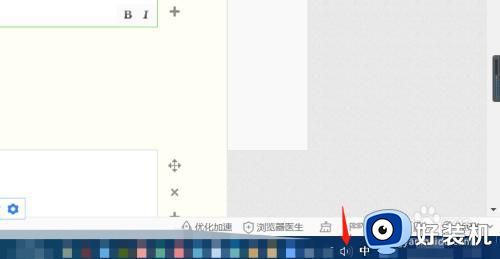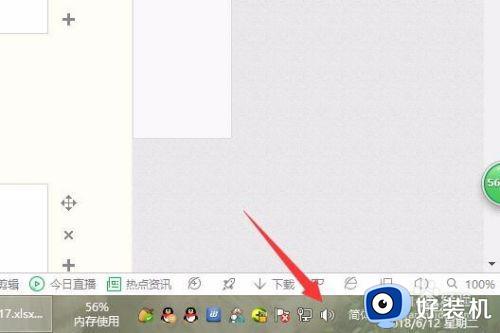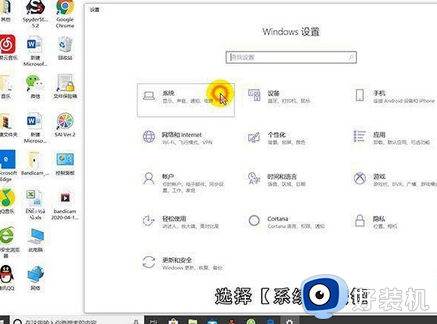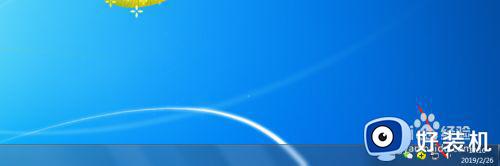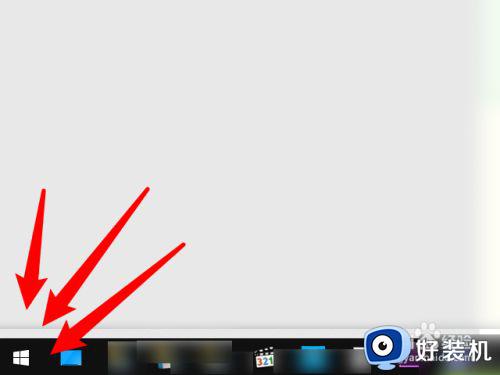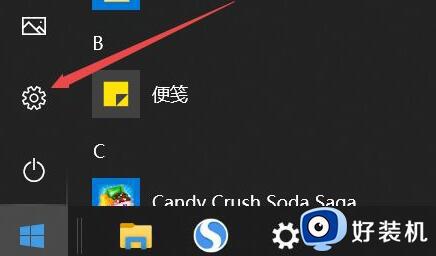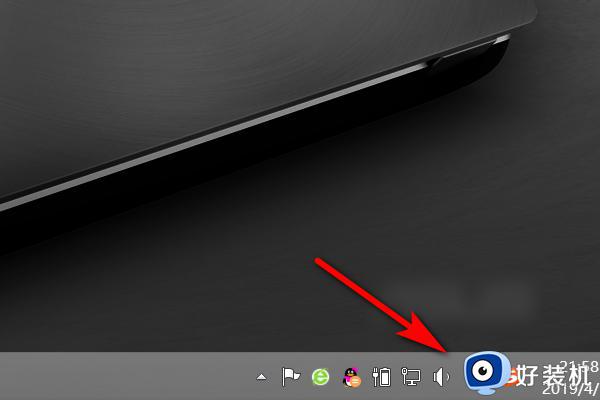笔记本麦克风位置在哪里 笔记本电脑的麦克风如何打开
时间:2021-10-12 09:46:35作者:huige
我们在使用笔记本电脑时,不管是语音还是视频等,都会用到麦克风的,不过有时候会发现麦克风没声音,那么就要先打开麦克风设置一番,可是很多人并不知道笔记本麦克风位置在哪里,针对这个问题,本文就给大家讲述一下记本电脑的麦克风的详细打开方法给大家参考吧。
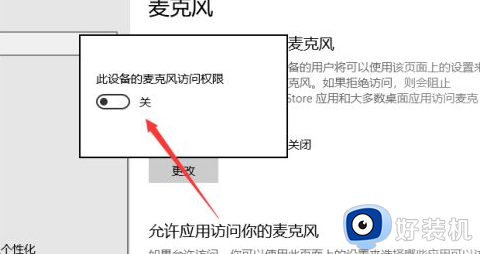
具体步骤如下:
1、打开电脑后,找到电脑设置,进入即可。
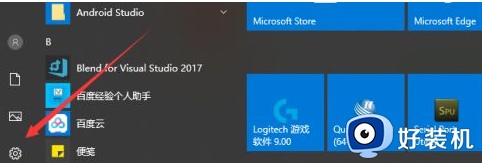
2、然后,在笔记本电脑的电脑设置界面。点击倒数第二个选项,也就是隐私设置,点击进入。
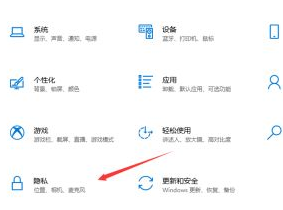
3、在隐私设置界面,我们在左侧就可以看到麦克风设置,点击进入。
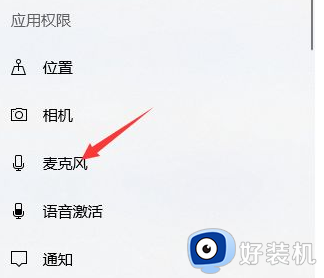
4、然后,在麦克风设置界面,我们可以看到此时麦克风功能是关闭的,我们点击更改。

5、然后,在弹出界面,我们就可以看到开启选项了,点击打开即可。
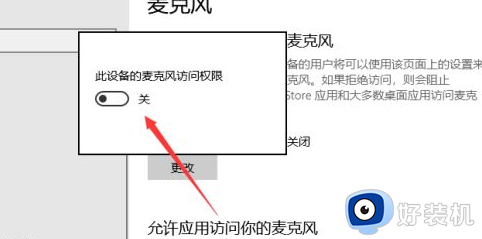
6、我们在功能设置下方,可以对电脑应用的麦克风权限进行设置,点击即可。
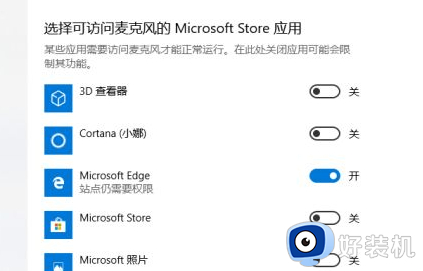
通过以上的方法笔记本电脑就可以打开麦克风了,有这个需要的用户们可以参考上面的方法来打开,希望帮助到大家。